Como alterar as configurações de rede do Windows 10 para privada
Para corrigir vários problemas do PC, recomendamos Restoro PC Repair Tool: Este software irá reparar erros comuns do computador, protegê-lo contra perda de arquivos, malware, falha de hardware e otimizar o seu PC para desempenho máximo. Corrija problemas do PC e remova vírus agora em 3 etapas fáceis:
- Baixe a ferramenta de reparo Restoro PC que vem com tecnologias patenteadas (patente disponível aqui ).
- Clique em Iniciar verificação para encontrar problemas do Windows que podem estar causando problemas no PC.
- Clique em Reparar tudo para corrigir problemas que afetam a segurança e o desempenho do seu computador
- Restoro foi baixado por 668.476 leitores este mês.
Se você já passou horas esperando em um aeroporto e seu único método de passar o tempo é usando seu laptop, você entende como é importante ter uma rede privada.
Mesmo que seja o caso, às vezes os computadores atribuem aleatoriamente configurações de rede pública à sua rede doméstica. Isso impedirá que você tenha acesso às suas impressoras ou até mesmo navegue na Internet.
Pelas razões mencionadas acima, no guia de procedimentos de hoje discutiremos o método mais rápido para alterar suas configurações de rede para privada.
Continue lendo para descobrir mais detalhes.
Etapas para mudar a rede do Windows 10 para privada
Para conexões de rede Wi-fi:
- Clique no ícone de rede Wi-fi encontrado na barra de tarefas (ao lado do relógio do Windows).
- Selecione a rede que você está usando.
- Clique no link Propriedades encontrado sob o nome e status da sua rede.
- Na seção Perfil de rede dentro da janela recém-aberta -> marque a caixa ao lado da opção Privado.
O melhor software de proteção de privacidade para Windows 10 que você deve instalar em seu PC
Para conexões de rede com fio
- Clique no pequeno símbolo da tela do computador ao lado do relógio do Windows 10.
- Um menu aparecerá mostrando a você as redes com fio disponíveis e seu status.
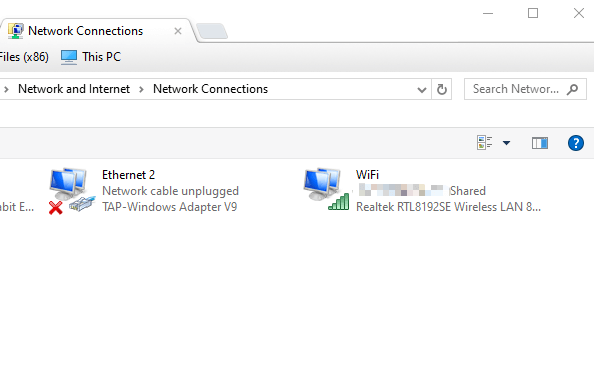
- Clique na rede que está conectada na lista (o nome varia de acordo com suas configurações).
- Isso abrirá uma nova janela que conterá configurações para sua conexão Ethernet.
- Clique na rede que você está usando.
- Na seção Perfil de rede -> marque a caixa ao lado de Privado.
- Isso mudará as configurações de sua conexão Ethernet para o modo Privado.
Conclusão
No breve artigo de instruções de hoje, discutimos os melhores métodos a seguir para alterar as configurações de rede do seu computador para Privadas.
Ativar esta configuração permitirá que seu PC reconheça a rede como segura, portanto, não o impedirá de compartilhar sua conexão, conectar-se à Internet ou imprimir documentos usando sua impressora.
Esperamos que este guia tenha conseguido fazer com que você entenda como esse processo deve ser realizado.
Fique à vontade para nos informar se este guia se mostrou útil. Você pode entrar em contato conosco deixando um comentário na seção abaixo deste artigo.
LEIA TAMBÉM:
- Nós respondemos: O que é a Central de Rede e Compartilhamento no Windows 10?
- 10 melhores ferramentas de scanner de rede portátil para usar
